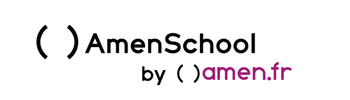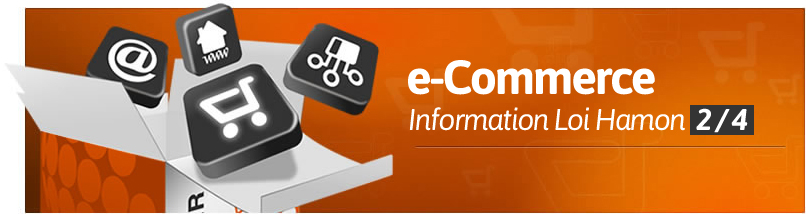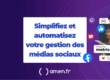Un des aspects principaux de la nouvelle Loi sur les droits des consommateurs est le devoir des e-commerçants d’informer leurs clients sur le nouveau droit de rétractation. Pour vous aider à mettre en conformité votre boutique avec les nouvelles réglementations, nous vous présentons une série d’articles pour organiser votre page de droit de rétractation et de retours.
Comment créer la page relative au droit de rétractation dans votre boutique en ligne ?
Dans votre boutique en ligne il existe déjà par défaut une page sur le droit de rétractation que vous pouvez utiliser pour inclure les nouvelles conditions que comprend la loi. Si cette page n’est pas active ou n’existe pas dans votre boutique, suivez ces quelques étapes :
1. Dans le menu principal de votre interface d’administration, allez dans Contenu/Catégories > Aperçu du contenu.
2. Dans le menu supérieur, cliquez sur Nouveau puis sélectionnez Droit de rétractation.*
3. Si vous le souhaitez, vous avez la possibilité de renommer cette page : vous pouvez par exemple l’appeler Politique de retours ou tout nom similaire.
4. Vous pouvez à présent remplir la page avec les nouvelles conditions et documents nécessaires pour le retour d’un de vos produits.
Nous vous recommandons de consulter le Livre Blanc de Trusted Shops qui comporte des exemples et des modèles de textes que vous pourrez utiliser pour remplir les conditions de rétractation.
Comment créer un formulaire de rétractation ?
Vous pouvez aussi ajouter un lien renvoyant à un formulaire ou document pour procéder à l’annulation de la commande sur la page relative au droit de rétractation. Renseignez-vous auprès de votre fournisseur pour savoir si créer une page de formulaire est possible avec votre pack. Vous pouvez également inclure l’information directement sur votre page relative au droit de rétractation.
Pour créer un formulaire :
1. Allez dans Contenu/Catégories > Aperçu du contenu.
2. Dans le menu supérieur, cliquez sur Nouveau puis Formulaire.
3. Si vous le souhaitez, vous pouvez changer son nom.
4. Ajoutez ensuite les champs requis pour que le client puisse renvoyer un produit.
Organisez votre contenu : comment créer une table des matières ?
Dans la page sur le droit de rétractation, vous avez la possibilité d’inclure une table des matières pour énumérer les différents aspects de la loi. Grâce à la table des matières, vos clients pourront directement se diriger au paragraphe qui les interesse sans avoir à lire toutes les conditions.
1. Dans le menu principal de l’interface d’administration, allez dans Contenu/Catégories puis Aperçu du contenu.
2. Dans la colonne de gauche, selectionnez la page Droit de rétractation.* Si cette page n’est pas active ou invisible dans votre boutique, vous pourrez toujours l’ajouter depuis le menu supérieur, dans Nouveau.
3. Dans l’aperçu du contenu de la page, vous pouvez inclure les titres de la table des matières.
4. Pour que chaque titre soit rattachable, vous devez le sélectionner et inclure un ancrage à l’aide de l’icône de l’ancre dans le menu supérieur.
5. Saisissez un nom pour l’ancrage et acceptez.
6. Une fois créé l’index, sélectionnez le texte auquel vous voulez que l’ancrage renvoie et cliquez sur l’icôneCréer/modifier un lien, toujours dans le menu supérieur.
7. Dans les options pour créer un lien, cliquez sur Ancres puis dans le menu déroulant, sélectionnez l’ancre.
8. Répétez ces étapes pour chaque titre et section du texte.
9. N’oubliez pas de sauvegarder les changements.
Souvenez-vous qu’en plus d’organiser le contenu de votre page à l’aide d’ancres, vous pouvez également inclure un formulaire de rétractation (voir explications plus haut).
Comment relier ma page d’information sur le droit de rétractation à chaque page de ma boutique en ligne ?
Vous avez la possibilité d’insérer un lien vers votre page d’information sur le droit de rétractation sur chaque page de votre boutique en ligne. Nous vous recommandons de l’introduire en pied de page de chaque page de votre boutique.
1. Dans le menu principal de l’interface d’administration, allez dans Style puis Création rapide.
2. Cliquez sur un des signes Plus pour insérer un élément de page à l’endroit de votre choix, comme par exemple en pied de page.
3. Dans la colonne de gauche sous la Section Thème, allez dans Éléments de page définis par l’utilisateur puisLien.
4. Sélectionnez la page sur le Droit de rétractation.*
Vous pouvez aussi inclure un lien vers les nouvelles conditions de rétractation dans vos Newsletters et/ou dans vos mails automatiques. Dans un prochain article, nous vous expliquerons comment procéder, grâce à une nouvelle fonctionnalité de la boutique.
Note :
– *Aujourd’hui cette page s’appelle encore « Droit de retrait », mais ceci devrait être changé très prochainement.
– Les nouvelles fonctionnalités pour la nouvelle loi seront disponibles pour tous les revendeurs des solutions ePages dans les prochains jours.
– Vérifiez que votre boutique et vos produits sont bien sujets à la nouvelle sur le droit de rétractation : rappelez-vous que les produits téléchargeables ou les produits d’hygiène par exemple en sont exclus. Vous pouvez consulter le Livre Blanc de Trusted Shops pour plus d’information.